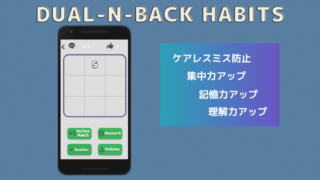結論から
2つ方法があります
解除方法1つ目
1,左のナビゲーションウィンドウから対象のFrameを選択右クリック
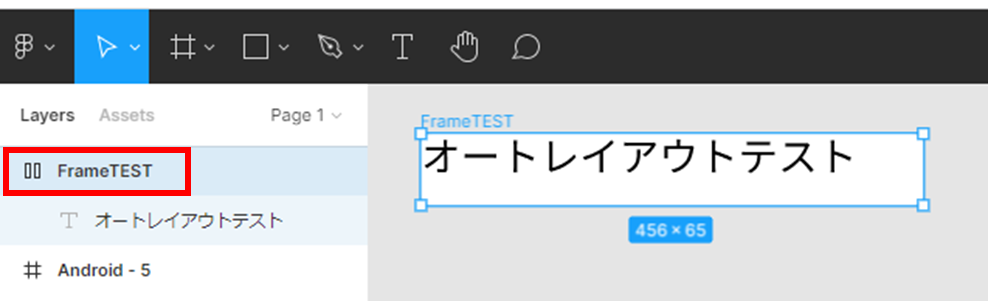
2,コンテキストメニューがでるので「Remove Auto Layout」を選択
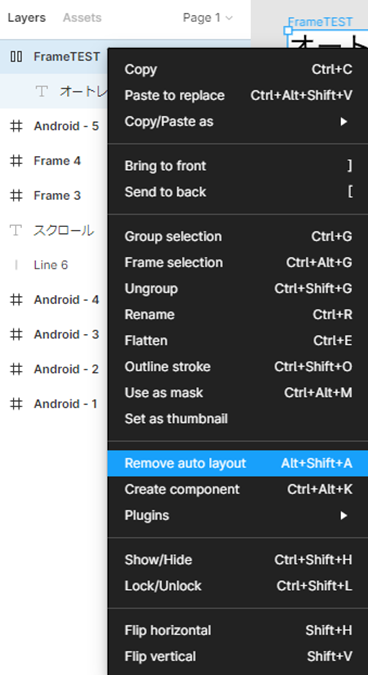
これで解除ができます。
解除方法2つ目
オートレイアウトを解除したいフレームを選択し、右側のプロパティパネルのAuto layoutの右側のボタンが『-』になっているので、押下すると解除ができる
※『+』になっている場合は、オートレイアウトは既に解除されている
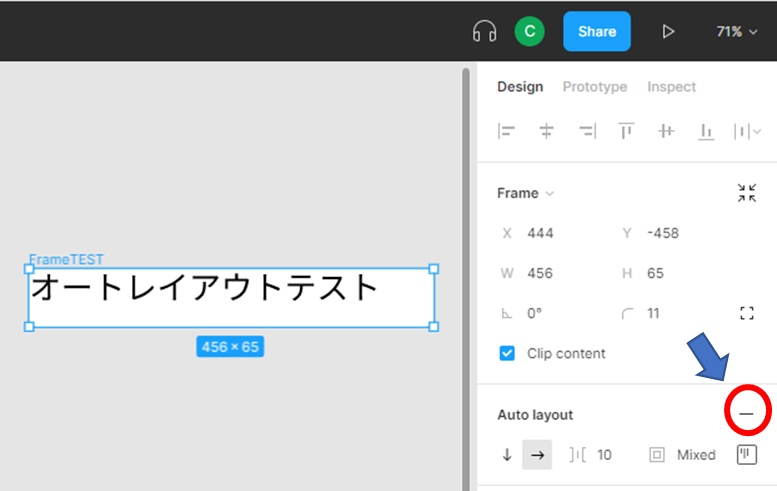
補足
Figamaでボタン作っているときに
フレームがなぜかオートレイアウトになっていたので、
テキストボックスに文字を入力すると勝手にフレームのサイズが変わって
困っていました。
結局、上記のようにオートレイアウトを解除することで解決できました。